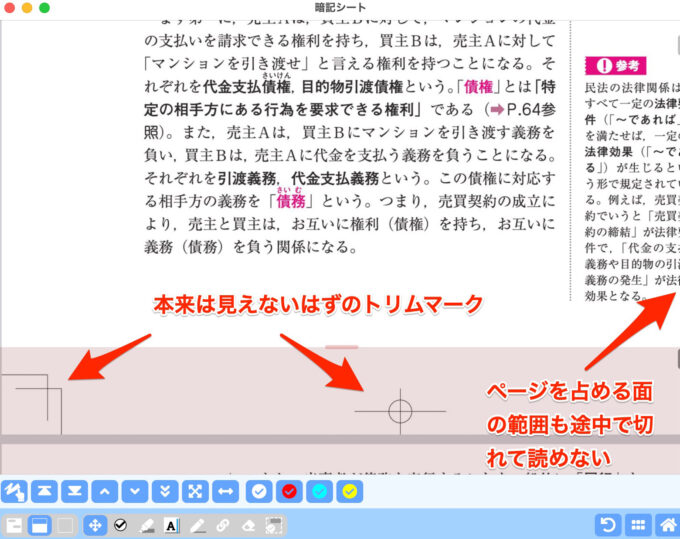画像やPDFで特定の文字を隠せるアプリ「イルカの暗記シート」。相性の悪いPDFでは、正常に表示されないことがある。解決法を探ってみた。
イルカの暗記シートは効率的な勉強を助けるアプリだ。PDFや写真で取り込んだ教材に対し、赤シート機能、自由な書き込み機能を使える。私はiPadで資格の勉強をする際に活用している。
ところが、思わぬ問題が発生した。ある資格学校サイトから購入したPDF教材とは相性が悪いのだ。正常にページが表示されない。
ページが途中で切れてしまう。左側には本来見えないはず「トンボ」(裁断時の位置を示すマーク。トリムマークともいう)も見える。
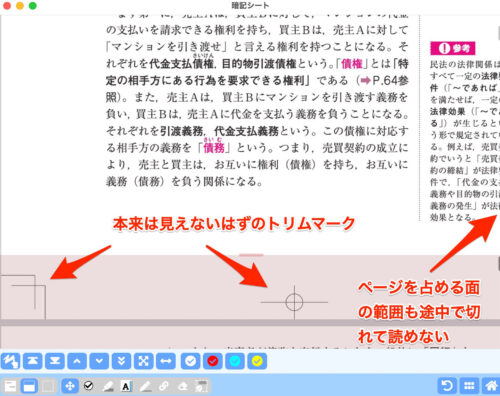
イルカの暗記シートで、本来見えないはずのトリムマークが
問題解決に向けて試みた一つを書いてみよう。Adobe Acrobat Proで、PDFのすべてのページを画像で書き出し、再びPDFとして結合する方法だ。
Macの場合での画面遷移はこうだ。Adobe Acrobat Proのツールバーからファイル→書き出し形式→画像と進み、好みの画像形式で書き出す。今回は高品質のTIFFで書き出した。
次にツールバーから表示→ツール→ファイルを結合に進み、書き出した画像を一つのPDFに結合する。開いている画面ファイルをまるごとドラッグアンドドロップし、ページの順番が正しく並んでいるかを確認。結合のボタンを押す。
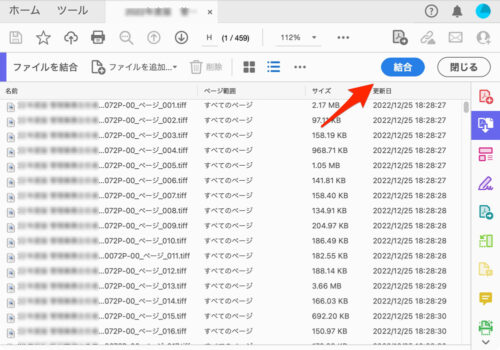
Adobe Acrobat Proで、表示→ツール→ファイルを結合、に進む
結合したデータ名は「バインダー」となっているため、適切なファイル名に変えて保存する。ファイルのサイズが大きいと感じたときには「適性化されたPDF」「ファイルサイズを縮小」などで縮小するとよいだろう。今回は73.4MBで、このまま使うことにした。
画像を結合して作ったPDF書類には目次がない。必要な場合には、しおりを追加して作成することになる。購入時のPDFからコピペすると楽だろう。